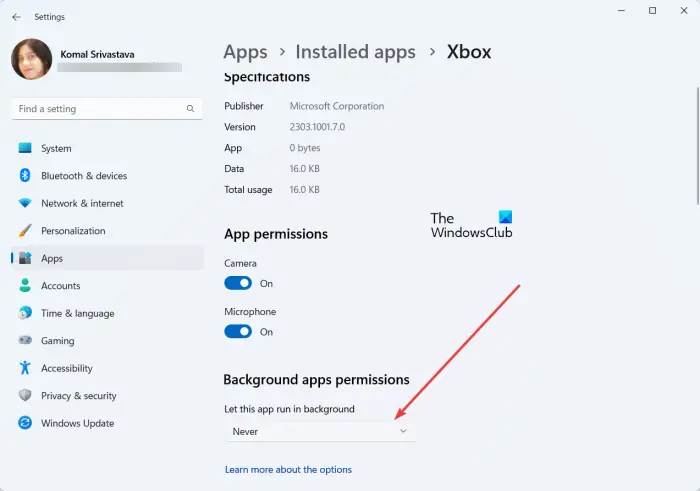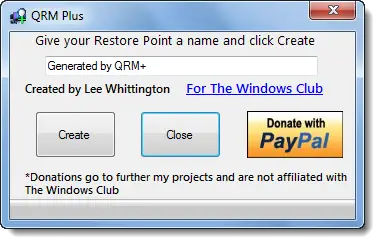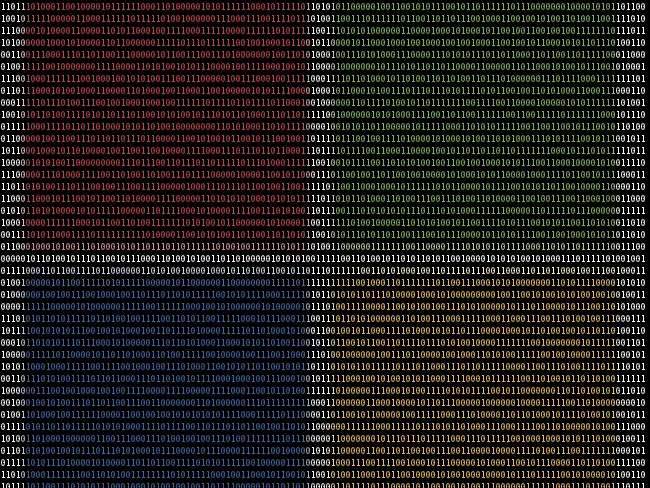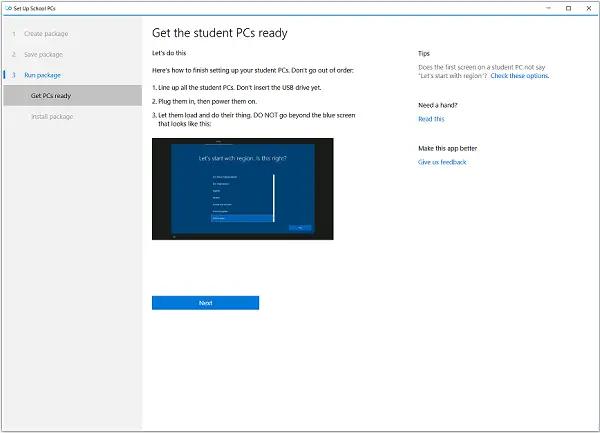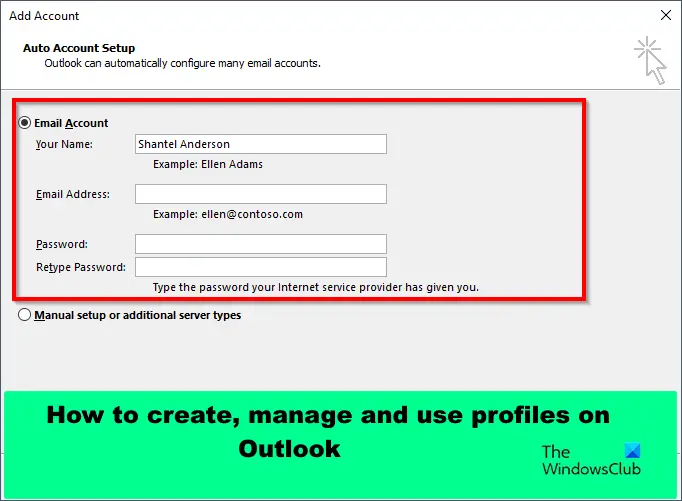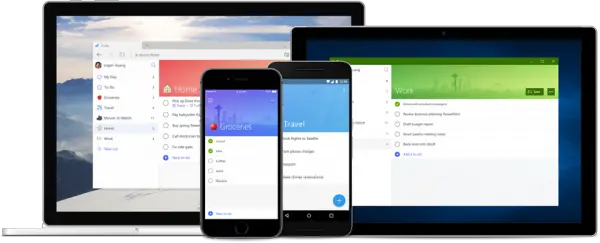遭遇したらMicrosoft Defender エラー 0x80073b01Windows 11/10 コンピューターでは、この記事で紹介する解決策を試して、この問題を正常に解決できます。この問題が発生すると、次の完全なエラー メッセージが表示されます。
初期化中にプログラムでエラーが発生しました。この問題が続く場合は、システム管理者に問い合わせてください。
エラーコード: 0x80073b01

これエラーコード0x80073b01「Microsoft Defender と、コンピューター上にインストールされている別のセキュリティ プログラムとの間に干渉があるか、正常に動作できないシステム ファイルが破損していることを示します。」この結果、Defender アプリケーションを初期化またはロードできない。
ERROR_MUI_FILE_NOT_LOADED (0x80073b01)
Windows Defenderエラー0x80073b01を修正
この問題に直面した場合は、以下の推奨解決策を順不同で試し、問題の解決に役立つかどうかを確認してください。
- サードパーティのセキュリティ ソフトウェアを無効化/アンインストールする
- Windows Defender サービスのステータスを確認する
- Windows Defender DLL ファイルを再登録する
- システム ファイル チェッカーを実行します。
リストされた各ソリューションに関連するプロセスの説明を見てみましょう。
1] サードパーティのセキュリティ ソフトウェアを無効化/アンインストールする
このエラーを修正するには、専用のツールを使用して PC にインストールされているサードパーティのウイルス対策プログラムを削除する必要があります。ウイルス対策削除ツール– ウイルス対策プログラムに関連するすべてのファイルを削除します。その理由は、ウイルス対策ソフトウェアをアンインストールするときは、従来のコントロール パネル アンインストーラーが OS の奥深くにインストールされているレジストリと依存関係があるため、メーカーが提供する AV プログラム用のカスタム アンインストール ツールを使用する方がはるかに効率的で侵襲的であるためです。 (appwiz.cpl) は、ほとんどの場合見つからない可能性があります。
2] Windows Defender サービスの状態を確認する
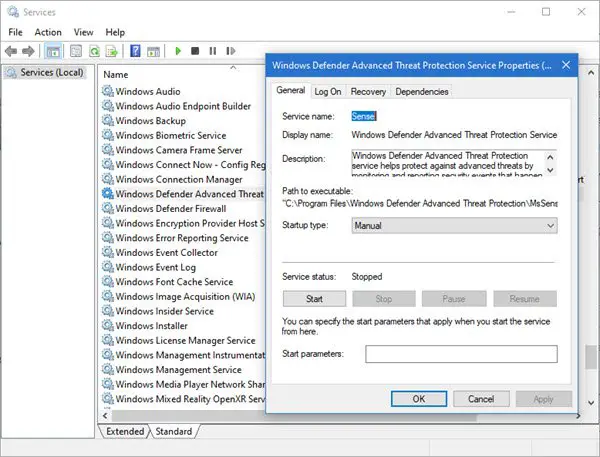
走るサービスces.mscからサービスマネージャーを開きます次のサービスがこのステータスを示すことを確認します。
- Windows Defender ファイアウォール – 自動 |開始しました
- Windows Defender Advanced Threat Protection – マニュアル
- Microsoft Defender ウイルス対策ネットワーク検査サービス – マニュアル
- Microsoft Defender ウイルス対策サービス – マニュアル。
3] Windows Defender DLLファイルを再登録します
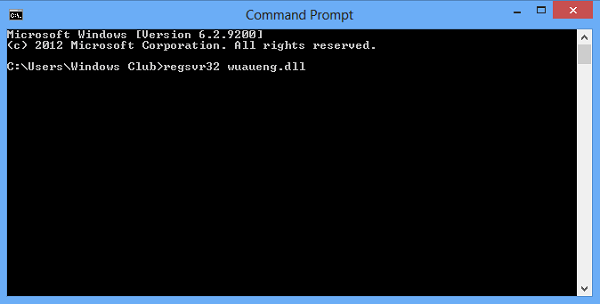
必要がある再登録Windows Defender DLL ファイル。管理者特権でコマンド プロンプトを開くウィンドウで「」と入力します。右fr32ファイル名」と入力して Enter キーを押します。
それぞれ再登録する必要がありますdllファイル。したがって、これらの各ファイルについて、「」を置き換えますファイル名」を 1 つずつ入力して Enter キーを押します。
regsvr32 wuaueng.dll regsvr32 wucltui.dll regsvr32 softpub.dll regsvr32 wintrust.dll regsvr32 initpki.dll regsvr32 wups.dll regsvr32 wuweb.dll regsvr32 atl.dll regsvr32 mssip32.dll
再起動して、効果があるかどうかを確認してください。
必要に応じて、ポータブル版をダウンロードして使用できます。フィックスウィンMicrosoft Defender の設定をデフォルトにリセットします。
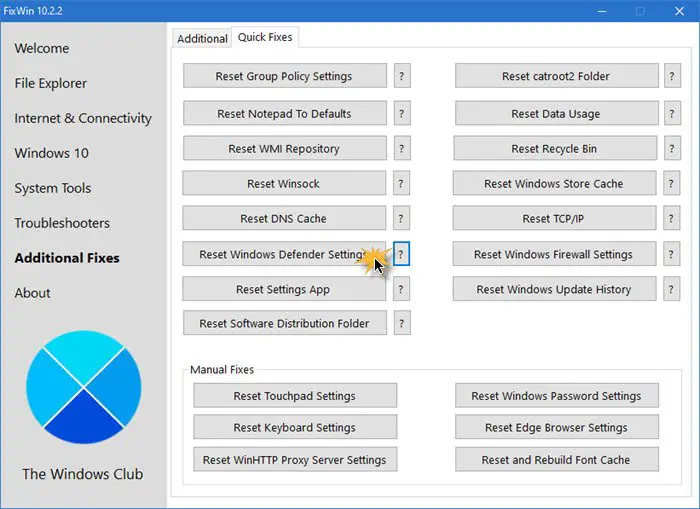
この設定は、[追加の修正] > [クイック修正] > [Windows Defender 設定のリセット] にあります。
4] システムファイルチェッカーを実行します
システムファイルチェッカーを実行する破損したシステム ファイルを復元するのに役立ちます。
ここで何かが役立つことを願っています!